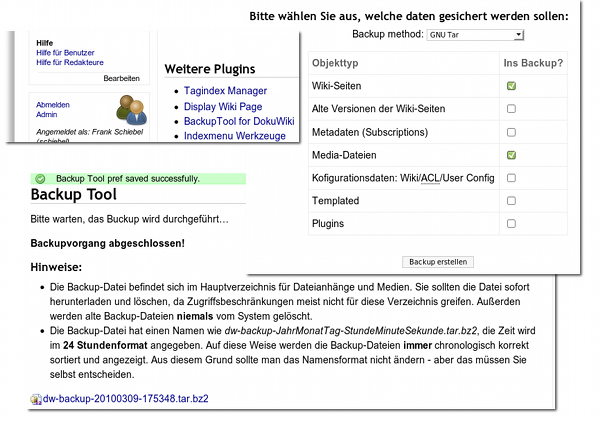Benutzer-Werkzeuge
Seitenleiste
 Diese Seite zum Buch hinzufügen
Diese Seite zum Buch hinzufügen  Diese Seite aus Buch entfernen
Diese Seite aus Buch entfernen Inhaltsverzeichnis
Wie führt man eine Datensicherung durch?
Komplettbackup bei Installationen aus dem zip-Paket
Wenn Sie den Unterordner portfolio auf Ihrem Webspace sichern, indem Sie ihn z.B. unter anderem Namen kopieren, haben Sie das gesamte Portfoliosystem gesichert:
- Das OSP-System mit der gesamten Konfiguration und allen Erweiterungen
- Alle Ihre Daten - sowohl die Wikiseiten als auch alle ins Portfolio hochgeladenen Dokumente
Wenn Sie diese Ordnerkopie auf einen anderen Webspace kopieren, ist das System dort sofort wieder einsatzklar.
debian Paket für die PaedML-Linux
Für eine komplette Sicherung Ihrer Daten (Wikiseiten, hochgeladene Dokumente) in der Musterlösungsvariante ist es ausreichend, den Inhalt des Verzeichnisses
/home/linuxmuster-portfolio/data
regelmäßig zu sichern. Wenn diese Dateien in das data-Verzeichnis einer frischen Installation von linuxmuster-portfolio entpackt werden, stehen alle Daten wieder zur Verfügung.
Wenn Sie das System also auf ihrem Schulserver als debian-Paket installiert haben und regelmäßig Backups ihres /home/Verzeichnisbaums machen, reicht das aus.
Day System selbst und die Einstellungen werden dabei nicht gesichert. Die Einstellungen können Sie sichern, indem Sie das Verzeichnis
/etc/linuxmuster-portfolio/
sichern - das Portfoliosystem müssen Sie nicht sichern, da es sich jederzeit neu installieren lässt.
Verwendung des mitgelieferten Backup-Plugins
- Man muss als Mitglied der Gruppe portfolioadm angemeldet sein, dann wählt man im Benutzermenü links den Punkt admin aus, anschließend im Bereich „Weitere Plugins“ den Punkt „Backup-Tool for DokuWiki“
- Nun muss man man die zu sichernden Elemente auswählen. Empfehlung: „Wiki-Seiten“ und „Media-Dateien“. Wenn man die Versionsgeschichte der Seiten nach der Wiederherstellung wieder zur Verfügung haben möchte, muss man auch noch ein Häkchen bei „Alte Versionen der Wiki-Seiten“ machen. Das Backup wird durch Klick auf „Backup erstellen“ gestartet.
- Bei größeren Datenmengen kann es nun durchaus einige Minuten dauern, in denen der Browser lädt und keine Seite angezeigt wird.
- Dann erscheint die Meldungsseite des Backup-Plugins, von der aus man die Backupdatei herunterladen und sichern kann. Bei der Datei handelt es sich um ein „tar.bz“-Archiv, unter Windows-Betriebssystemen kann man diese Archive beispielsweise mit dem kostenlosen Programm 7zip auspacken.
- Achtung: Da die Backup-Datei im Medienverzeichnis des Portfolios landet, können alle Personen, die Schreibrechte im Portfolio haben, diese im Medienmanager herunterladen. Man sollte die Datei also Herunterladen und anschließend sofort löschen. Um die Backup-Datei zu löschen, bearbeitet man eine beliebige Seite, öffnet den Medienmanager und navigiert ins Basisverzeichnis. Dort befinden Sich die Backuparchive, die man mit einem Klick auf den Mülleimer löschen kann.






 Buch anzeigen, ändern (
Buch anzeigen, ändern ( Hilfe
Hilfe